
Vytvoření vlastní šablony v aplikaci Pages na Macu
Pokud jste vytvořili dokument, který chcete použít znovu jako předlohu pro další dokumenty, můžete jej uložit jako šablonu. Vytvoření vlastní šablony je snadné, stačí, když do některé existující šablony přidáte logo společnosti. Nebo můžete navrhnout zcela novou šablonu.
Vlastní šablonu můžete přidat do výběru šablon, uložit ji jako soubor ke sdílení s dalšími uživateli nebo ji nainstalovat a použít na iPhonu či iPadu.
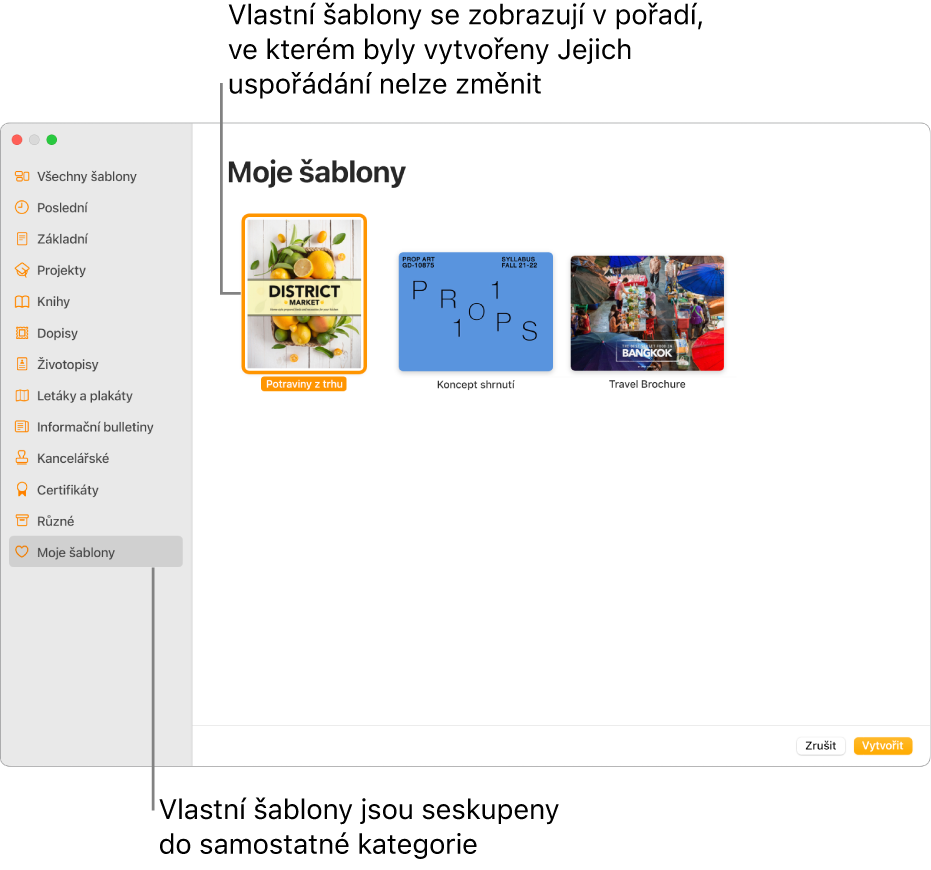
Uložení dokumentu jako šablony
Použijte příkaz Soubor > Uložit jako šablonu (z nabídky Soubor u horního okraje obrazovky).
Klikněte na některou volbu:
Přidat do výběru šablon: Zadejte název šablony a stiskněte Return. Vaše šablona se zobrazí v kategorii Moje šablony ve Výběru předloh.
Uložit: Zadejte název šablony a pak vyberte místo, kam ji chcete uložit.
Pokud šablonu uložíte na iCloud, při příštím otevření Pages na iPhonu nebo iPadu se tato šablona zobrazí jako stažitelný soubor ve správci dokumentů.
Vytvoření vlastní šablony
Když vytváříte šablonu, začnete s existující šablonou (Prázdná nebo jakákoli jiná šablona), provedete změny a uložíte ji jako vlastní šablonu. Původní šablona zůstane v nezměněném stavu. Vlastní šablony se zobrazují v kategorii Moje šablony ve výběru šablon.
Poznámka: K vytváření nových šablon můžete použít pouze šablony zobrazené ve výběru šablon. Pokud chcete použít vlastní šablonu, která není ve výběru šablon zobrazena, nejprve ji nainstalujte.
V Pages použijte příkaz Soubor > Nový (z nabídky Soubor u horního okraje obrazovky) a potom dvakrát klikněte na šablonu, z níž chcete vyjít.
Proveďte některou z následujících akcí:
Smazání existující makety nebo grafiky na pozadí: Vyberte objekt, který chcete odstranit, a stiskněte klávesu Delete. Pokud objekt nemůžete smazat ani teď, zřejmě ho budete muset nejdřív odemknout. Pokud je objekt součástí uspořádání oddílu v dokumentu pro zpracování textu, použijte příkaz Rozložení > Uspořádání oddílů > Povolit výběr objektů uspořádání (z nabídky Rozložení u horního okraje obrazovky).
Vytvoření mediální makety: Vyberte obrázek nebo video a použijte příkaz Formát > Pokročilé > Definovat jako mediální maketu (z nabídky Formát u horního okraje obrazovky).
Vytvoření textové makety: Vyberte text a poté použijte příkaz Formát > Pokročilé > Definovat jako textovou maketu (z nabídky Formát u horního okraje obrazovky).
Přidáni vodoznaku nebo objektu na pozadí: V dokumentu pro zpracování textu vyberte text nebo objekt, který chcete na pozadí umístit, a použijte příkaz Uspořádání > Uspořádání oddílů > Přesunout objekt do uspořádání oddílu (z nabídky Uspořádání u horního okraje obrazovky). V dokumentu s uspořádáním po stránkách můžete vodoznaky a objekty na pozadí přidat na šablony stránek, které se ukládají spolu s danou šablonou.
Přidání barvy pozadí (jen v dokumentech s uspořádáním po stránkách): Na bočním panelu Formát
 klikněte na Pozadí a vyberte některou volbu výplně.
klikněte na Pozadí a vyberte některou volbu výplně.
Použijte příkaz Soubor > Uložit jako šablonu (z nabídky Soubor u horního okraje obrazovky) a pak vyberte některou z následujících voleb:
Přidat do výběru šablon: Zadejte název šablony a stiskněte Return. Vaše šablona se zobrazí v kategorii Moje šablony ve Výběru předloh.
Uložit: Zadejte název šablony a pak vyberte místo, kam ji chcete uložit.
Pokud šablonu uložíte na iCloud, při příštím otevření Pages na iPhonu nebo iPadu se tato šablona zobrazí ve správci dokumentů jako soubor ke stažení.
V případě, že nechcete novou šablonu zachovat, můžete ji z výběru šablon smazat (viz úloha níže). Předinstalované šablony Pages smazat nemůžete.
Přejmenování nebo smazání vlastní šablony
Ve výběru šablon podržte Ctrl a klikněte na název šablony a potom vyberte Přejmenovat nebo Smazat.
Chcete-li motiv přejmenovat, zadejte nový název a stiskněte Return.
Vlastní šablony budou vždy zobrazeny v oddílu Moje šablony ve výběru šablon. Šablony nemůžete přeuspořádat a nemůžete smazat předinstalované šablony Pages.
Úprava vlastní šablony
Vlastní šablonu, kterou jste vytvořili, můžete podle potřeby upravovat. Můžete ji však také použít jako základ k vytvoření nové šablony.
Použijte volbu Soubor > Nový a poté dvakrát klikněte na vlastní šablonu, kterou chcete použít jako základ nové šablony.
Vlastní šablony se zobrazují v kategorii Moje šablony ve výběru šablon. Chcete-li použít vlastní šablonu, která se zde nenachází, je nejprve nutné vlastní šablonu nainstalovat (podle postupu uvedeného výše).
Proveďte potřebné změny, použijte příkaz Soubor > Uložit jako šablonu a poté vyberte některou z voleb pro uložení dokumentu jako nové šablony.
Původní šablonu můžete po vytvoření nové smazat.
Na iPhonech a iPadech se k správě vlastních šablon používá správce dokumentů.
